Siempre es genial subirse a tu auto y escuchar buena música, especialmente si eres suscriptor de Apple Music y puedes disfrutar de las muchas ventajas y beneficios que la aplicación tiene para ofrecer.
Tus pistas favoritas pueden hacerte compañía y mantenerte despierto mientras conduces largas distancias hasta tu destino. No hay necesidad de preocuparse, especialmente cuando está atrapado en el tráfico o aburrido y no tiene con quién hablar. Transmitir tus canciones y listas de reproducción favoritas de Apple Music puede ayudarte a mantenerte relajado mientras conduces.
Sin embargo, es posible que algunos propietarios de automóviles o amantes de la música no estén familiarizados con el audio del automóvil y Apple Music. Para ayudar a las personas a utilizar mejor Apple Music en el estéreo de su automóvil, le brindaremos algunas instrucciones sobre cómo usar Apple Music en el automóvil.
Contenido del artículo Parte 1. ¿Puedo reproducir Apple Music en mi coche?Parte 2. Cómo reproducir música de Apple en el automóvil con iPhone o Android MobileParte 3. Cómo reproducir Apple Music en el automóvil sin la aplicación Apple MusicParte 4. Para resumirlo todo
La aplicación Apple Music es una de las mejores plataformas de transmisión de música que se haya presentado al público. Junto con Spotify, Google Play Music, Pandora y más, Apple Music puede ofrecer la mejor experiencia auditiva a los usuarios.
Todos aquellos usuarios que llevan mucho tiempo utilizando la aplicación de música deben saber que los grandes beneficios que ofrece la aplicación los podrás disfrutar una vez adquirida la suscripción. Para algunos, pagar una tarifa de 9.99 USD (para usuario individual) o 14.99 USD para un plan familiar no importa mucho, siempre y cuando se disfruten de todas las ventajas. Y la aplicación Apple Music es compatible con una amplia gama de dispositivos, incluidos dispositivos iOS e incluso teléfonos inteligentes con Android.
Sin embargo, un inconveniente que está notando la gente (aparte del hecho de que los archivos de Apple Music son DRM protegido y no se puede transferir o transmitir en dispositivos no autorizados) es que las pistas de Apple Music no se pueden reproducir directamente en el estéreo de un automóvil, ya que no se puede acceder a la aplicación Apple Music. Este es un dilema para aquellos usuarios a los que les gustan los viajes largos y la transmisión de música. ¿Cómo se puede arreglar esto? ¿Puedo reproducir Apple Music en mi coche mientras me dirijo a mis destinos preferidos?
Bueno, por supuesto, ¡hay arreglos para eso! Sólo necesitas seguir leyendo para conocer las soluciones que debes seguir e intentar reproducir Apple Music en el coche.
En primer lugar, analizaremos cómo reproducir Apple Music en el automóvil usando su iPhone o dispositivo móvil Android.

Esta porción se dividirá en cuatro métodos. Lo ayudaremos a identificar lo que debe hacer para finalmente reproducir sus pistas de Apple Music más queridas en el estéreo de su automóvil a través de la ayuda de su dispositivo móvil, a través de Apple CarPlay, a través de Bluetooth, usando un puerto USB o una entrada auxiliar, o un transmisor de FM.
Afortunadamente, se ha introducido e inventado Apple CarPlay. A través de la aplicación Apple CarPlay, uno puede transmitir Apple Music e incluso audiolibros usando su iPhone mientras se conecta al estéreo del automóvil. Si tiene un automóvil que está equipado con este Apple CarPlay, la transmisión de sus pistas de Apple Music no será un gran problema.
Debe tener en cuenta que Apple CarPlay no tiene una conexión WiFi incorporada. Por lo tanto, mientras lo usa, está permitiendo el uso de la asignación de datos de su teléfono para permitir que su automóvil se conecte a Internet. Tenga en cuenta que no todos los modelos de automóviles son compatibles con este Apple CarPlay, por lo que debe verificar si el suyo pertenece a la lista. Lo bueno de este Apple CarPlay es que, además de poder escuchar canciones de Apple Music, también puedes hacer otras cosas como responder llamadas telefónicas, mensajes e incluso consultar mapas de Apple.
Ahora, para utilizar este método, a continuación se muestran los pasos que debe seguir.
Paso 1. Encienda el motor de su automóvil y comience a configurar Apple CarPlay inalámbrico.
Paso 2. En tu teléfono, enciende "Siri".
Paso 3. Asegúrese de que la conexión inalámbrica entre su teléfono y el automóvil se realice correctamente. Ahora, en el volante, mantenga presionada la opción de comando de voz. Su estéreo debe estar configurado en modo Bluetooth o inalámbrico. Ahora, ve a la configuración de tu iPhone y elige el botón "General" seguido de "CarPlay", "Autos disponibles", luego asegúrate de seleccionar el auto que estás usando.
Paso 4. Después de completar lo anterior, debería poder ver la pantalla de su teléfono en la pantalla multimedia de su automóvil. ¡Ahora, abre la aplicación Apple Music y finalmente elige la canción que quieres escuchar!

Otra forma fácil de transmitir pistas de Apple Music es mediante la ayuda de la función Bluetooth. Esta también es una respuesta a este "¿cómo reproducir música desde el iPhone en el automóvil?" pregunta. Casi todos los modelos de automóviles nuevos cuentan con esta función de Bluetooth, lo que facilita el uso de esta función mientras transmiten canciones.
¿Cómo reproducir música desde iPhone al coche por Bluetooth? Para utilizar Bluetooth, aquí hay un procedimiento detallado que debe seguirse.
Paso 1. Abre tu iPhone y dirígete al centro de control.
Paso 2. Busque la opción "Bluetooth" y tóquela dos veces para apagarla y volver a encenderla. (También puede hacer esto dirigiéndose a la Configuración de su teléfono).
Paso 3. Busque el manual del estéreo de su automóvil y compruebe cómo se puede realizar el emparejamiento a través de Bluetooth.
Paso 4. Después de la conexión exitosa, ahora puede abrir su aplicación Apple Music y elegir las canciones que desea reproducir.
Paso 1: deslízate hacia abajo desde la parte superior de la pantalla de tu teléfono Android para abrir el panel de configuración rápida.
Paso #2: Asegúrese de que Bluetooth esté activado. Es posible que tengas que tocar el ícono de Bluetooth para encenderlo.
Paso #3: Dentro del panel de configuración rápida, presione y mantenga presionado el ícono de Bluetooth para revelar la lista de dispositivos disponibles.
Paso #4: Ubique el nombre de su automóvil en la lista.
Paso #5: Seleccione el nombre de su automóvil para iniciar el proceso de emparejamiento Bluetooth entre los dos dispositivos.
Paso #6: Una vez que la conexión se haya establecido exitosamente, puedes proceder a iniciar la aplicación Apple Music y elegir la canción que deseas reproducir.
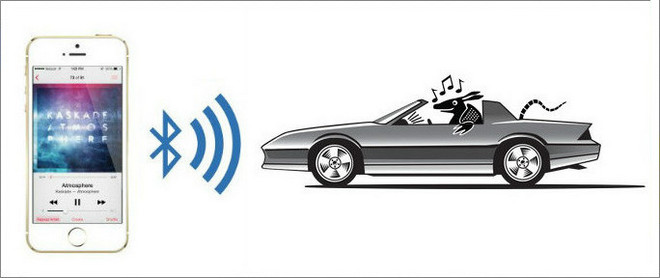
¿Cómo reproducir música en el coche con aux?
Si tiene un modelo de automóvil antiguo pero aún desea escuchar las pistas de Apple Music, puede intentar hacer este tercer método: el uso de un puerto USB o una entrada auxiliar. Simplemente puede usar el cable USD o Aux-in para conectar su teléfono móvil al audio de su automóvil y finalmente reproducir canciones.
Si está utilizando un dispositivo Android o un iPhone 6S o un dispositivo Apple en una versión inferior, simplemente puede hacer lo anterior. Pero en caso de que tenga un iPhone 7 o una versión posterior, es necesario un adaptador para continuar. Una vez que ya tenga este adaptador, puede seguir el siguiente procedimiento.
Paso 1. Conecte su dispositivo iPhone usando el divisor RCA.
Paso 2. En los dos extremos del divisor RCA, asegúrese de conectar los dos cables de entrada del automóvil.
Paso 3. En el estéreo de su automóvil, asegúrese de cambiar a la entrada Aux para finalmente comenzar a reproducir las pistas de Apple Music con su iPhone.

El último método que puede hacer para transmitir pistas de Apple Music en su automóvil es a través de un transmisor de FM. Si tiene un transmisor de FM con usted, esto también podría ser útil. Puede usar esto para producir una señal de corto alcance desde su dispositivo móvil a una radio FM estándar para finalmente sintonizarla en el estéreo de su automóvil.
Los métodos anteriores pueden ayudarte a reproducir Apple Music en el automóvil, siempre que tengas un teléfono iPhone o Android y estés suscrito a Apple Music. ¿Pero también te has preguntado cómo puedes reproducir música en tu coche si no tienes un iPhone o un dispositivo con la aplicación Apple Music? Sin la aplicación Apple Music, ¿todavía hay alguna forma de reproducir Apple Music en el coche? ¡Por supuesto que lo hay! Y eso es a través de la ayuda de un convertidor llamado TuneSolo Apple Music Converter.
Con la ayuda de TuneSolo, puedes convertir Apple Music a MP3 para reproducirlo en el coche.
Si no tiene idea acerca de esta herramienta, a continuación encontrará lo que puede disfrutar al usarla.
Para usar esto TuneSolo Apple Music Converter, hay pasos que debe seguir. Pero antes de dirigirse a eso, asegúrese de cerrar la aplicación Apple Music y iTunes antes de iniciar este convertidor. Esto es para garantizar que el procesamiento de la conversión se realice sin problemas.
Entonces, aquí están los pasos.
Por supuesto, también tenemos los detalles aquí.

Al finalizar el proceso de instalación, debe iniciar el convertidor para comenzar. En caso de que se esté preguntando acerca de las cosas que debe completar para continuar con la instalación, puede consultar el sitio web oficial de esta herramienta para obtener más información.
Ahora, agregue las pistas de Apple Music arrastrando y soltando archivos. Puede agregar tantos como desee, ya que se admite la conversión por lotes de archivos. Al hacerlo, elija un formato de salida que sea compatible con la mayoría de los reproductores multimedia. La elección de MP3 es una recomendación. Asegúrese de editar la configuración de salida según sus preferencias. La definición de una ruta de salida también ayudaría a facilitar el acceso a los archivos después de la conversión.

Ahora, el último paso sería presionar el botón "Convertir" en la parte inferior de la página. Mientras la conversión está en curso, también se eliminará la protección DRM.
Después de unos minutos, los archivos convertidos estarán listos para la transmisión. Solo necesita verificar cómo puede acceder a ellos a través del estéreo de su automóvil. ¿Cómo se puede hacer esto? Tienes dos opciones y te estaremos enseñando cómo hacerlo.
Un método para transmitir las pistas de Apple Music convertidas es guardarlas en una unidad USB. Para hacerlo, simplemente conecte su unidad USD en el puerto de su computadora y arrastre y suelte los archivos de la biblioteca de su PC. Para reproducirlos, simplemente inserte su unidad USB en el sistema estéreo de su automóvil y estará listo para comenzar.
Otro método es grabar los archivos de Apple Music convertidos en una unidad de CD. Para hacerlo, asegúrese de insertar un CD en blanco en su computadora. Ahora, diríjase a la biblioteca de su PC y arrastre esos archivos convertidos al CD. Después de eso, haga clic derecho y grabe todas las pistas convertidas en él.
Tutorial detallado:Cómo grabar Apple Music en un CD
¡Reproducir tus pistas favoritas de Apple Music en el sistema de audio de tu coche ya no es un problema! Puede usar los procedimientos si está suscrito a Apple Music o incluso si no lo está con la ayuda de convertidores como este TuneSolo Apple Music Converter.
Si tiene otras opciones o formas, puede compartirlo con los demás dejando un comentario a continuación.
Inicio
Apple Music Converter
Cómo reproducir Apple Music en el automóvil [Guía completa de 2025]
Comentarios(0)
Responder
1.Tu nombre
2.Tu correo electrónico
3.Tu reseña
Copyright © 2025 TuneSolo Software Inc. Todos los derechos reservados.
Comente
1.Tu nombre
2.Tu correo electrónico
3.Tu reseña
Enviar